Ver el espacio ocupado en el disco duro: Windows, Mac, Linux

¿Quieres saber cuánto espacio te queda en tu disco duro? Aquí veremos algunos softwares para visualizar el almacenamiento de tu equipo, ya sea Windows, macOS o Linux. Se trata de herramientas de gran utilidad si quieres valorar qué programas o archivos gestionar para ampliar la capacidad de tu PC y optimizar su rendimiento.
¿Cómo ver y administrar el almacenamiento de tu PC?
En Windows
Puedes visualizar el espacio utilizado y disponible en tu disco a través de la configuración del sistema. Se trata de un proceso similar en las diferentes versiones de Windows, solo ve a Inicio > Sistema > Almacenamiento. También puedes insertar "almacenamiento" en la barra del buscador del sistema (al lado del botón Inicio) o introducir "ms-settings:storagesense" (sin las comillas) en la barra de direcciones de tu navegador para acceder directamente a la sección de Almacenamiento.
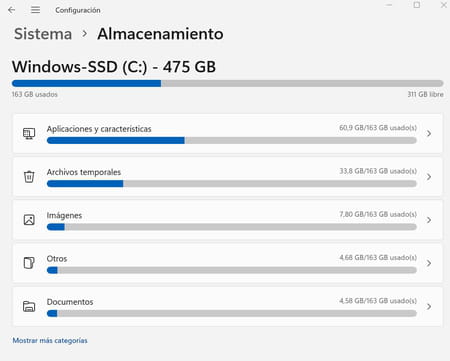
En macOS
Para ver la capacidad de almacenamiento del disco en tu Mac, ve a la barra superior y pulsa para abrir el menú Apple > Acerca de este Mac > Almacenamiento. Para empezar a gestionarlo pulsa en Administrar.
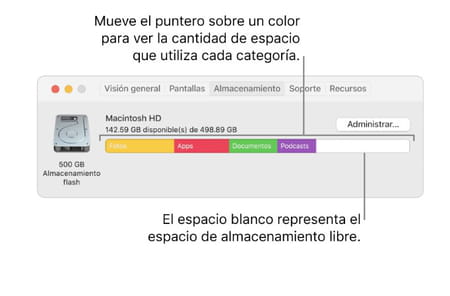
En Linux
Puedes comprobar la capacidad de tu disco duro en Linux a través del comando df (Disk Filesystem), que te mostrará el almacenamiento disponible y usado de los sistemas de archivos de tu PC. Para ejecutarlo, presiona Control + Alt + T para abrir la Terminal e introduce el comando "df - h". Verás las columnas con la información sobre el estado de las particiones de tu disco: Filesystem (sistema de archivos), Size (tamaño), Available (espacio disponible), Used (espacio utilizado) y Use% (porcentaje de espacio utilizado).
¿Qué programas utilizar para ver y administrar el almacenamiento de tu PC?
En Windows
- Glary Utilities
Por último, Glary Utilities es una aplicación pensada para analizar el espacio de tu PC y realizar una limpieza de archivos eficiente. Además de ser totalmente gratuita, cuenta con actualizaciones recientes, funcionalidades sencillas y automatizadas, así como más de 20 herramientas especializadas para maximizar el rendimiento de tu PC.
- JDiskReport
Existe una multitud de herramientas que puedes utilizar sobre el sistema Windows, empezando por JDiskReport, un programa que muestra el espacio ocupado por las carpetas de tu disco duro. De esta forma podrás encontrar de manera rápida los archivos que ocupan más espacio, los más recientes, los más antiguos...así como su tamaño y tipo de formato. Los datos de cada sección aparecen mediante un informe de texto y gráficos.
- WizTree
Por otro lado, WizTree es otra opción práctica y eficiente: permite comprobar de forma muy visual y efectiva el estado de tu almacenamiento, pues asigna un código de color a cada sección de archivos y ordena las apps con base en el tamaño que ocupan. Puedes obtenerla de forma gratuita.
- DriveSpacio
Existen apps que brindan una información más elaborada, como DriveSpacio. Se trata de un software que te brinda información sobre cómo se usa el espacio en todas las unidades y carpetas en un solo clic. Accederás a información detallada sobre tus sistemas de archivos, carpetas y subcarpetas que ocupen un lugar destacado en el disco duro.
En macOS
Para Mac también puedes encontrar multitud de opciones. En este caso, mencionaremos dos softwares que destacan por su dinamismo y rapidez de funcionamiento:
- Disk Inventory X
Por un lado, cabe señalar el programa Disk Inventory X, que brinda una perspectiva muy sintética y visual del estado de almacenamiento de tu PC, clasificando los diferentes sistemas de archivos con superficies coloreadas y ordenando tus carpetas con base en su ocupación.
- DaisyDisk
Por otro lado, tenemos la aplicación de DaisyDisk, que representa una de las alternativas más innovadoras y utilizadas para Mac. Permite administrar y gestionar tu espacio de almacenamiento de forma eficiente, para evitarte futuros problemas de rendimiento. Además, integra un sistema de análisis rápido y efectivo que escanea tu equipo en segundos y te ofrece una imagen panorámica de su situación.
En Linux
- Konqueror
Puedes encontrar diversas alternativas eficientes sobre las que trabajar en Linux. Empecemos por Konqueror, que es, en realidad, el navegador web predeterminado de KDE, pero brinda funciones increíbles para la gestión y previsualización de archivos en tu equipo a través del gestor Dolphin (incluyendo el control de versiones, menús de mantenimiento y la interfaz de usuario). Además, permite la administración de archivos en servidores ftp y sftp.
- Filelight
Por otro lado, Filelight es un programa cuya función esencial es analizar el uso del disco gráfico de KDE y el conjunto de aplicaciones KDE Gear. Es decir, permite visualizar fácilmente la distribución de tu almacenamiento en este sistema. También está disponible la versión para Windows.
- Xdiskusage
Otra opción fácil y dinámica es Xdiskusage, un software realmente fácil de usar, basado en el diseño xdu, que te muestra todo el uso de espacio en tu disco duro.
- Baobab
Por último, Baobab es un visor gráfico que puedes usar para monitorear el uso de tu disco y la estructura de carpetas. Es parte del escritorio GNOME.

